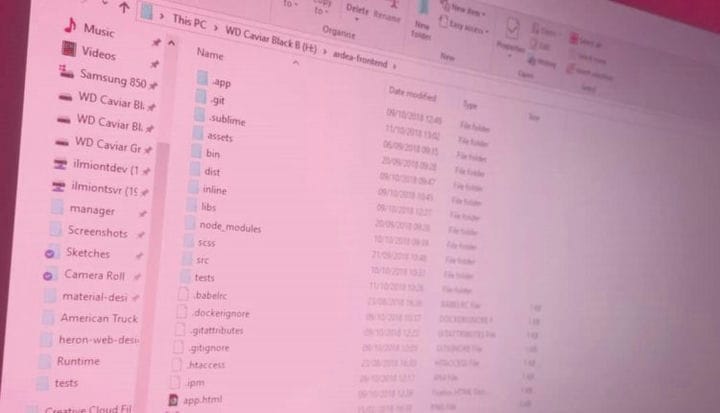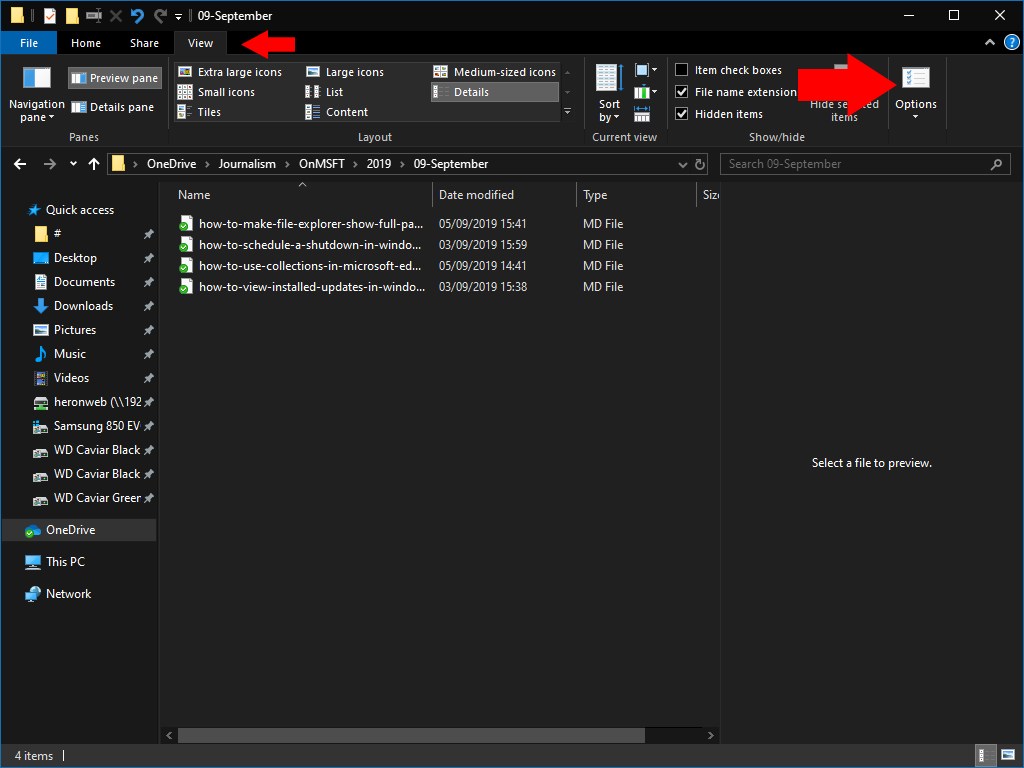Как сделать так, чтобы проводник Windows 10 отображал полный путь к каталогу в строке заголовка
Чтобы отобразить полные пути к каталогам в строке заголовка проводника:
- Запустите проводник файлов.
- Щелкните “Просмотр”> “Параметры”.
- Щелкните вкладку «Просмотр».
- Установите флажок «Отображать полный путь в строке заголовка».
- Нажмите «Применить» и «ОК».
Применимо ко всем версиям Windows 10
Проводник, ранее называвшийся Проводником Windows, с годами постоянно развивался и стал проще в использовании. Одно изменение касалось «предопределения» путей к каталогам, которые теперь скрыты от пользователя.
Адресная строка проводника разбивает путь на отдельные папки, которые можно расширять для быстрой навигации по иерархии каталогов. Однако вы не сможете увидеть, где находится корневая папка, не щелкнув предварительно адресную строку.
Можно сделать так, чтобы в строке заголовка окна (но не в адресной строке) отображался полный путь. Если этот параметр включен, вы увидите заголовки окон, такие как «C:», а не просто «OneDrive». Это может быть полезно при работе с большим количеством папок с одинаковыми именами в разных корневых каталогах.
Откройте проводник и щелкните вкладку «Просмотр» на ленте. Затем нажмите кнопку «Параметры» справа от ленты. Перейдите на вкладку «Просмотр» и установите флажок «Отображать полный путь в строке заголовка». Нажмите «Применить», а затем «ОК», чтобы закрыть всплывающее окно.
Открытые впоследствии окна проводника теперь будут иметь заголовок с полным путем к каталогу, который они в настоящее время отображают. Вы можете легко отменить это изменение, вернувшись во всплывающее окно «Параметры папки» и сняв флажок «Полный путь».